En este Tutorial IFTTT 2016 repasamos los principales conceptos y funcionalidades de la herramienta hasta la fecha.
IFTTT es un acrónimo que significa if this then that. La herramienta te deja crear triggers, disparadores, que se ajusten a tus necesidades para automatizar el flujo de acciones en las redes sociales, entre otras cosas. En realidad estarás creando recetas, que son esencialmente un conjunto de instrucciones que conducen a lo que quieras que ocurra.
La receta requiere una fuente, canal, seguido de un disparador, actualización del estado en dicho canal, que es el desencadenante de la acción que busques. Podrías crear, por ejemplo, una receta del estilo: si publico algo en Facebook entonces publica lo mismo en Twitter, o, publica todas mis imágenes de Instagram como imágenes nativas de Twitter.
Las posibilidades son enormes, y no te costará mucho encontrar la forma de automatizar tareas que ahora consumen tu tiempo, y, es que IFTTT, es una excelente herramienta de productividad.
Comenzamos el tutorial IFTTT 2016 yendo a la web de IFTTT: https://ifttt.com/
Tutorial IFTTT 2016. Paseo por la herramienta
Para ir familiarizándonos con la herramienta, lo primero que vamos a ver son los canales o servicios disponibles y que IFTTT te enseña en su página de inicio.

Podemos clicar en View all 357 services para verlos todos clasificados por categoría, la imagen de abajo enseña los correspondientes a redes sociales:
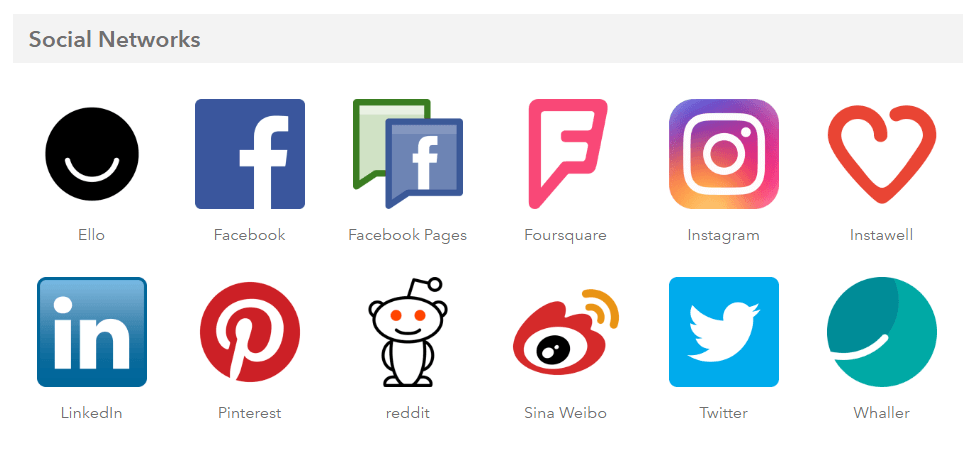
En la parte superior dispones de una casilla de búsqueda, para localizar el canal que te interesa, o, comprobar si existe algunos de los que ya usas e ir pensando en formas de automatizar las tareas que ya realizas en esos canales.
Pinchamos Facebook para investigar las posibilidades:
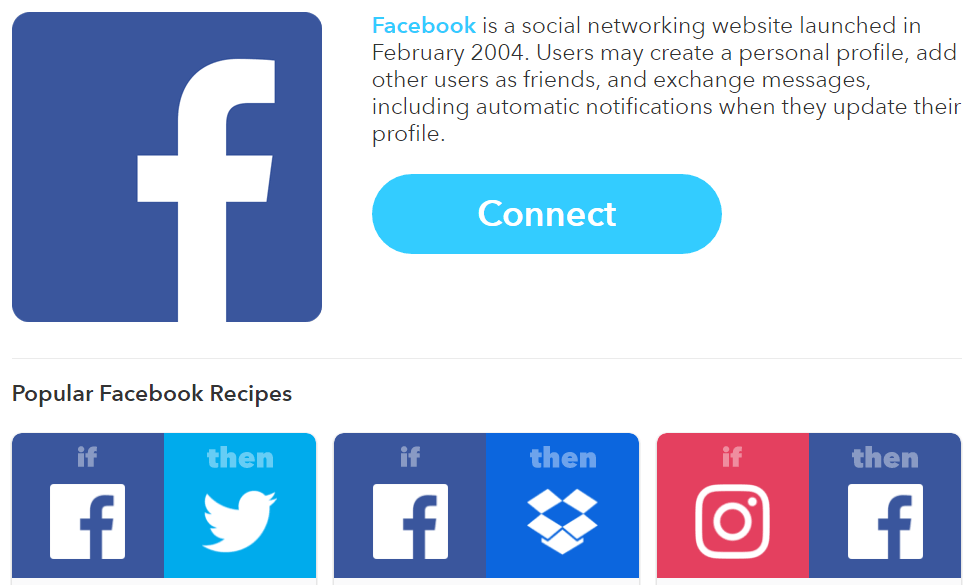
Bajamos un poco en dicha página para encontrar recetas populares para este canal. Éstas son diferentes ideas que los usuarios han creado y compartido en la plataforma:
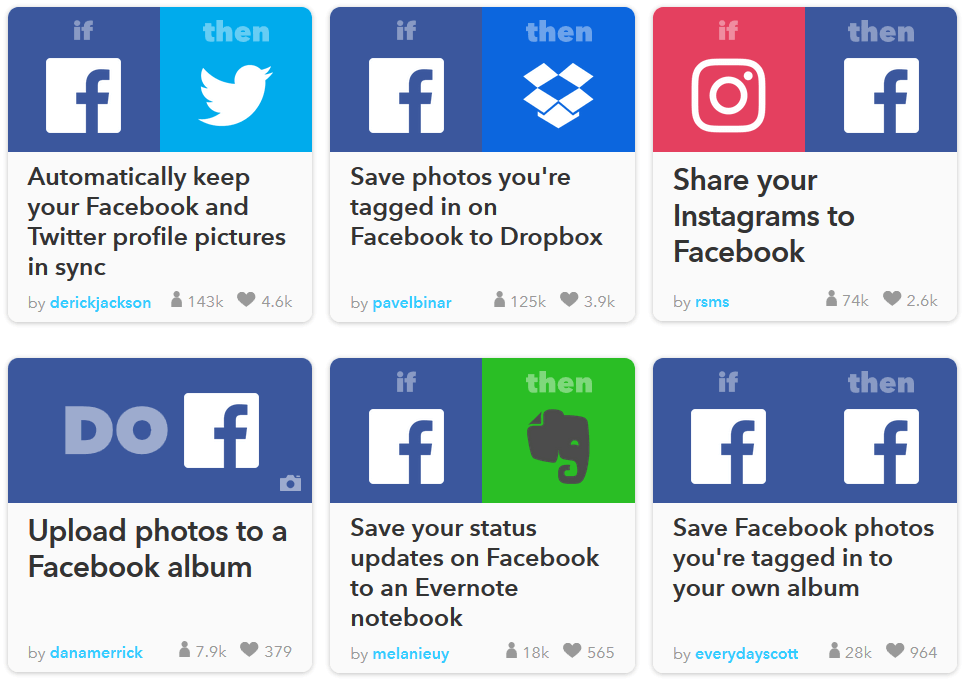
Y si bajamos un poco más por la página encontramos los disparadores y acciones disponibles para Facebook (la imagen sólo muestra unas pocas):

Tutorial IFTTT 2016. Nos damos de alta
Una vez hemos dado un paseo para familiarizarnos con lo que la herramienta ofrece, pasamos a la acción, clicamos el botón Sign up y nos aparece el formulario de alta:
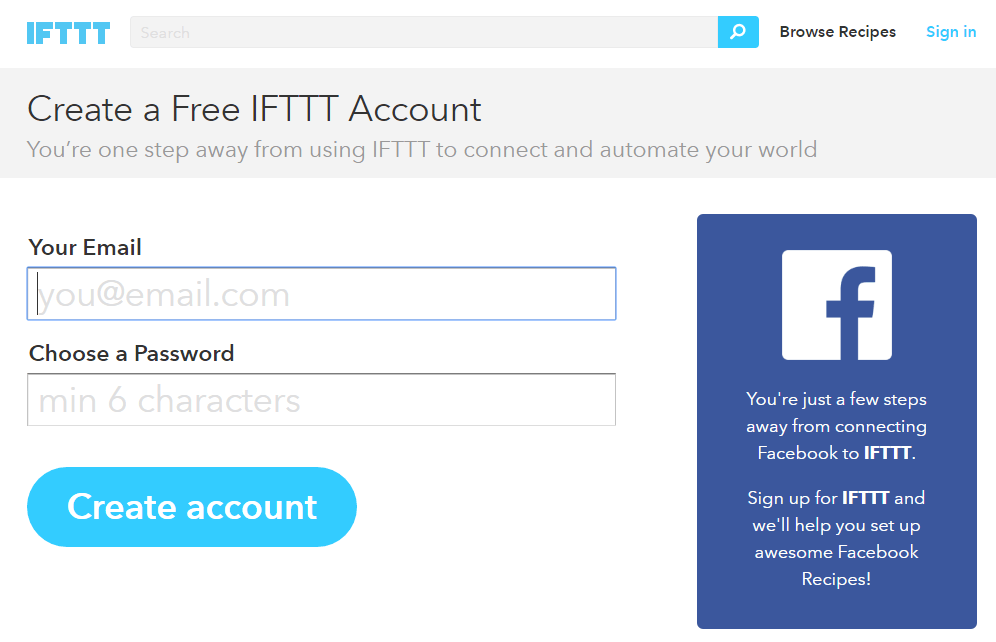
Entramos el correo y una contraseña y ya estamos prontos. En primer lugar la herramienta nos brinda un pequeño tutorial sobre su uso:
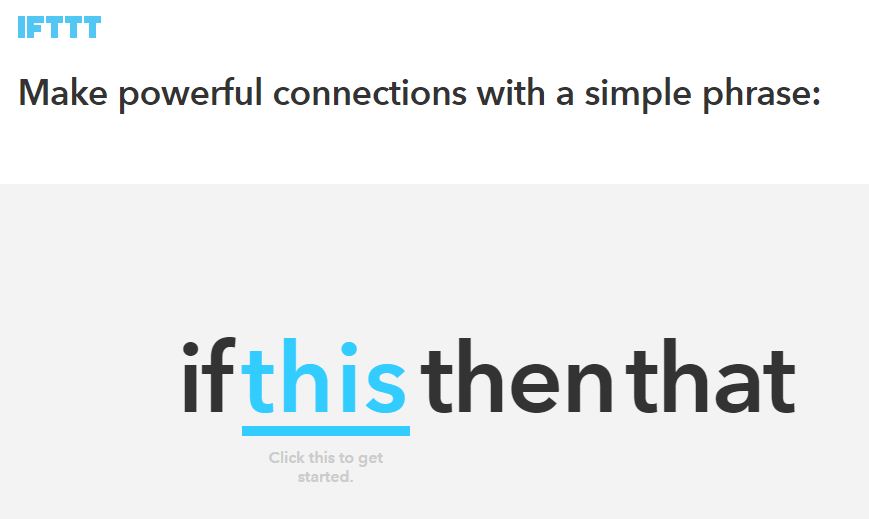


Tutorial IFTTT 2016. Elección de canales
Ahora se nos pide que elijamos los canales que nos interesan, en la imagen de abajo verás marcados Facebook, Twitter y LinkedIn que son mi particular elección para este tutorial:
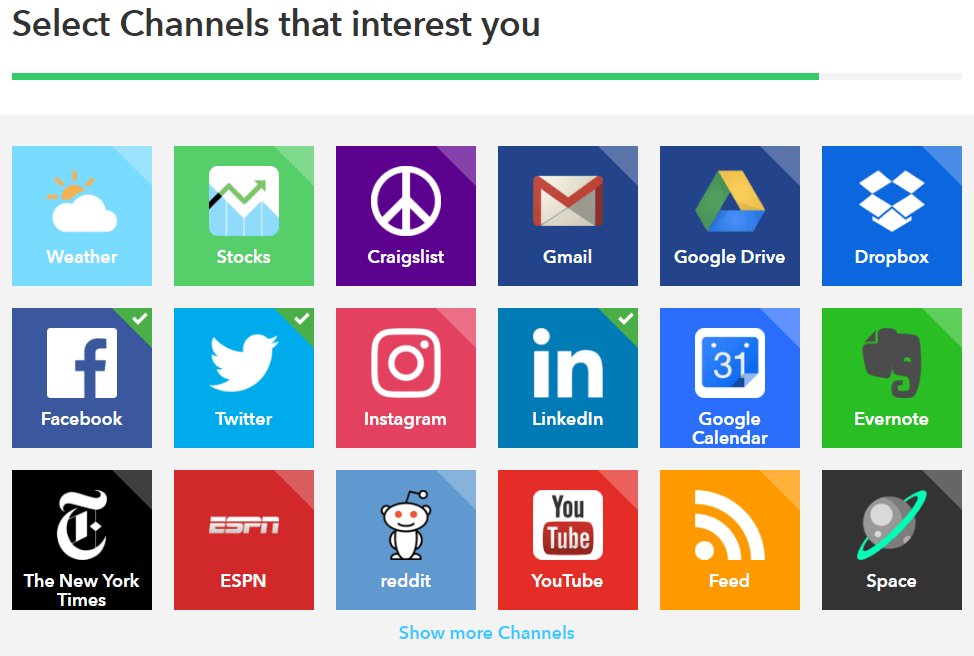
Tutorial IFTTT 2016. Permitimos el acceso a nuestra cuenta Twitter
Utilizaré Twitter como canal del disparador, por tanto he de darle acceso al mismo a la aplicación. La localizo mediante el campo de búsqueda:
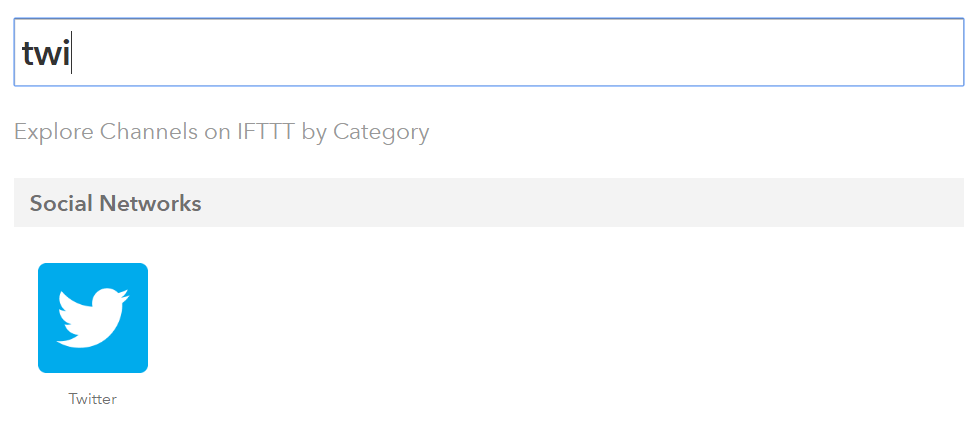
Seleccionamos el canal y aparece el cuadro siguiente:
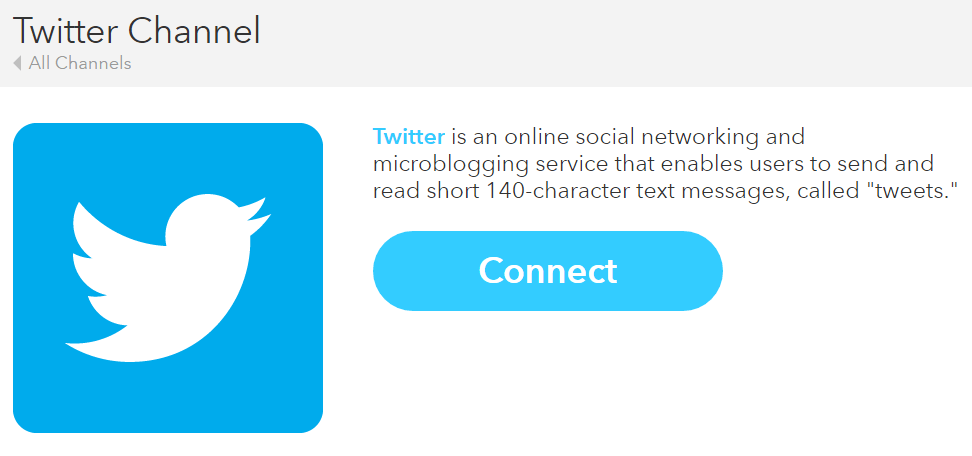
Ponemos el usuario y contraseña de Twitter que nos interese y autorizamos a la aplicación a acceder al mismo:

Una vez hecho, llegamos a la siguiente pantalla:
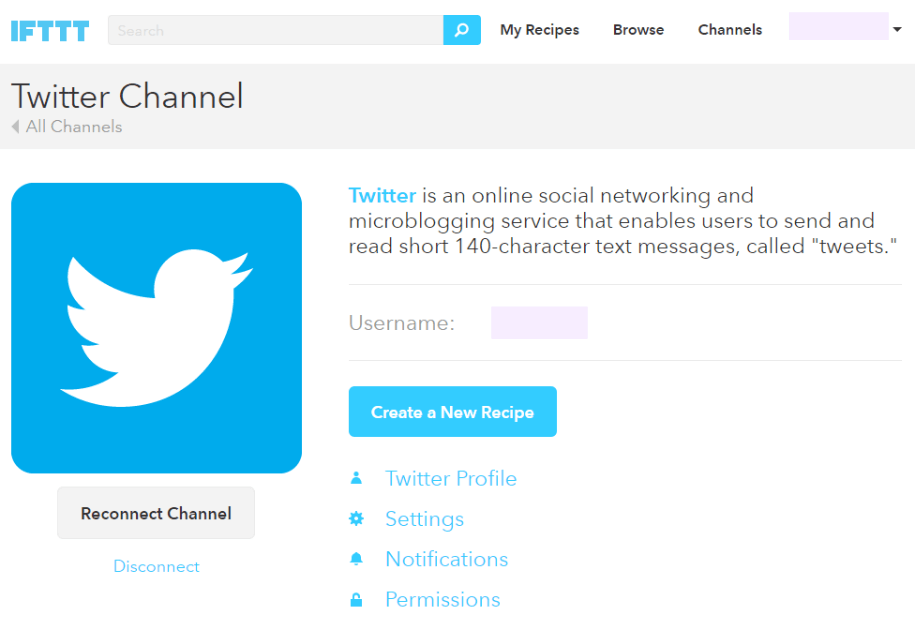
Tutorial IFTTT 2016. Programamos nuestra primera receta
Ya lo tenemos todo para crear nuestra primera receta. Para ello podemos clicar en Create New Recipe, desde la pantalla que refleja la imagen anterior o acceder a la pestaña My Recipes y crear una allí. El proceso de crear una receta es realmente sencillo:

Tutorial IFTTT 2016. Configuramos this
Clicamos this y escogemos el canal, en este caso he escogido Twitter, al cual acabo de autorizar su uso en esta aplicación:
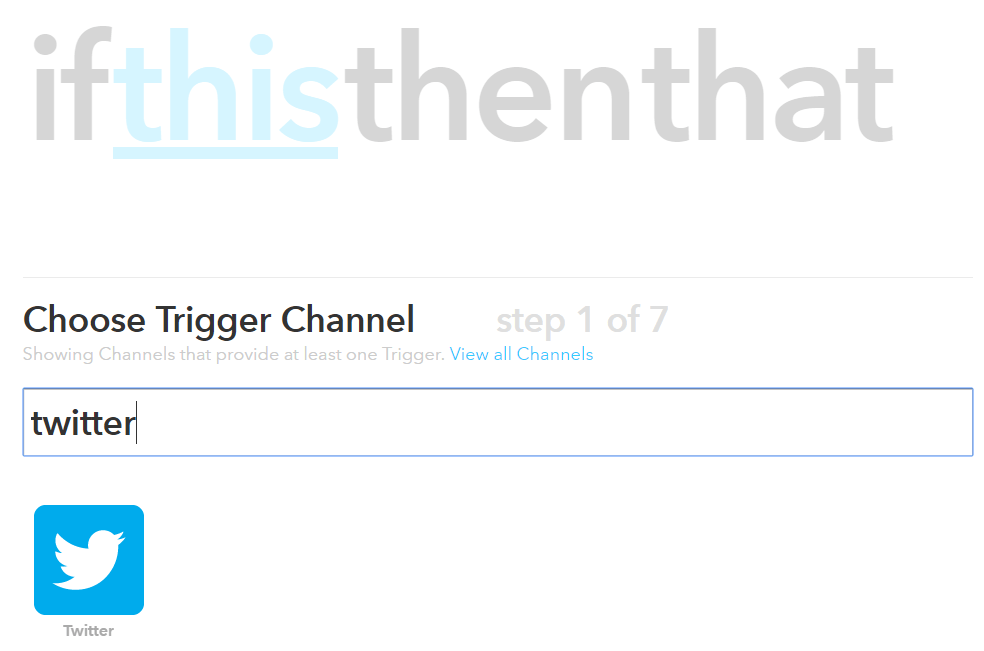
Ahora elegimos el disparador, en este ejemplo escojo new follower :

Posteriormente clicamos Create Trigger para su creación:

En este punto ya tenemos el if de la sentencia que buscamos:

Tutorial IFTTT 2016. Configuramos that
Por lo tanto nos queda configurar el that, clicamos sobre él y elegimos el canal, en este caso, me interesa recibir un correo cada vez que consiga un nuevo seguidor, por lo tanto entro email en el campo de búsqueda y lo selecciono:

Escojo la acción:
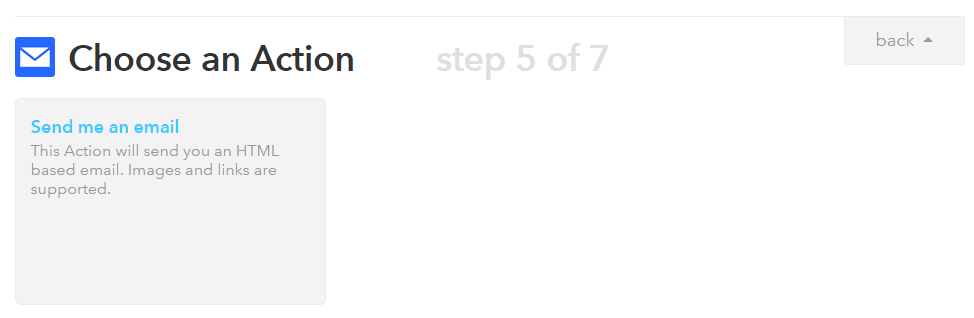
Podemos incluso editar el contenido del correo. Una vez aprobamos el contenido del correo pinchamos Create Action:
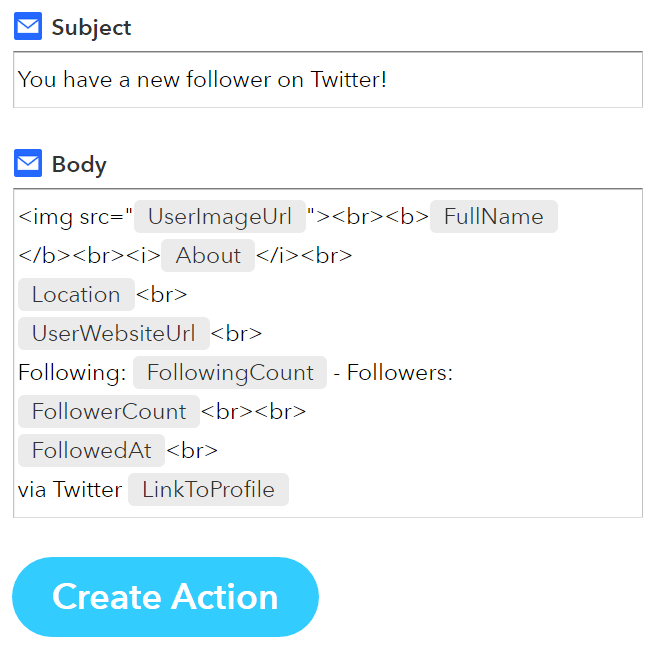
Y por último editamos el título, si así queremos, y creamos la receta pinchando Create Recipe:

Tutorial IFTTT 2016. Receta programada!!
Vemos la identificación de la receta que acabamos de crear:
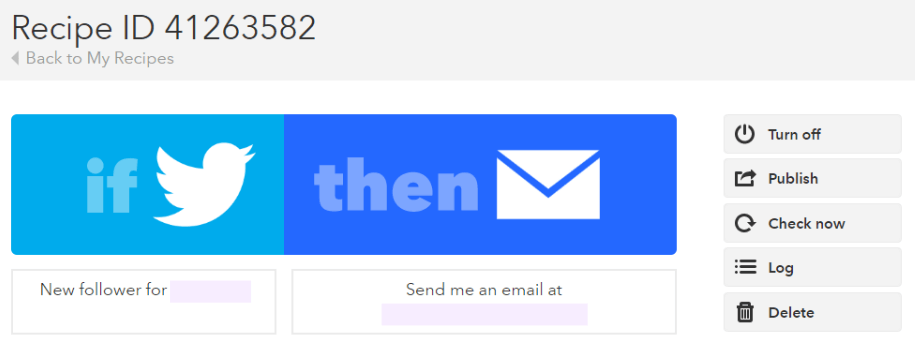
Fijáos, en el pantallazo anterior, que a la derecha tenemos las opciones para desactivarla, publicar, comprobar su funcionamiento, ver el log o borrarla. Más abajo en esa pantalla tenemos la opción de actualizarla:
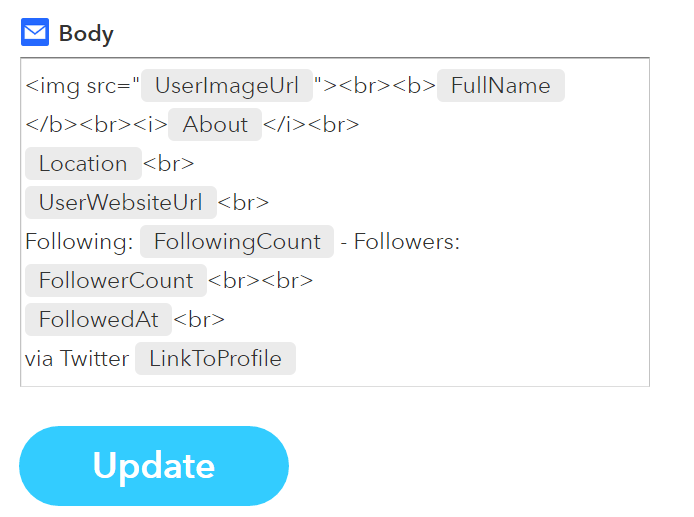
Tutorial IFTTT 2016. IFTTT y WordPress
Hay un montón de plugins que te ayudan a enviar tus publicaciones a los medios sociales de forma automática. Pero si estás buscando una solución que no implique un plugin que use recursos de tu servidor, IFTTT podría ser ella. Y también se podría usar en la otra dirección, por ejemplo, al subir un vídeo en Youtube puede interesarte que se publique, o se guarde como borrador, en WordPress.
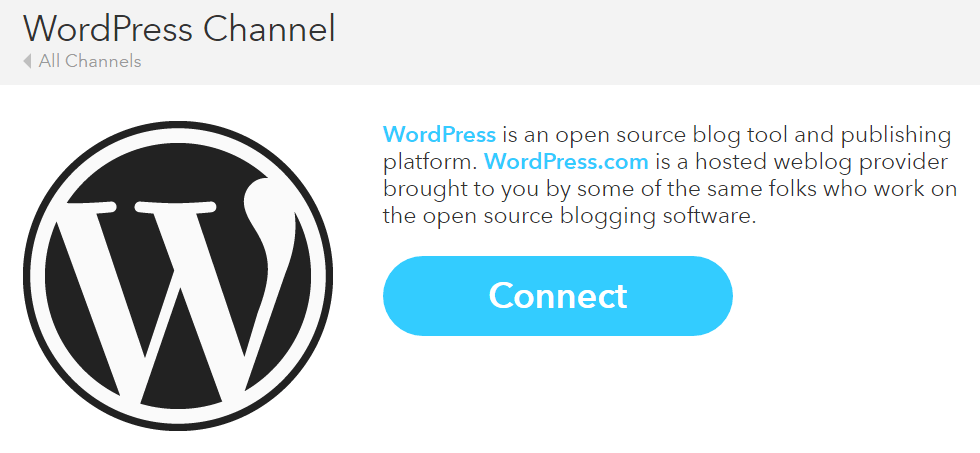
El uso de recetas en este canal sigue exactamente la misma mecánica que hemos visto.
Tutorial IFTTT 2016. El botón DO
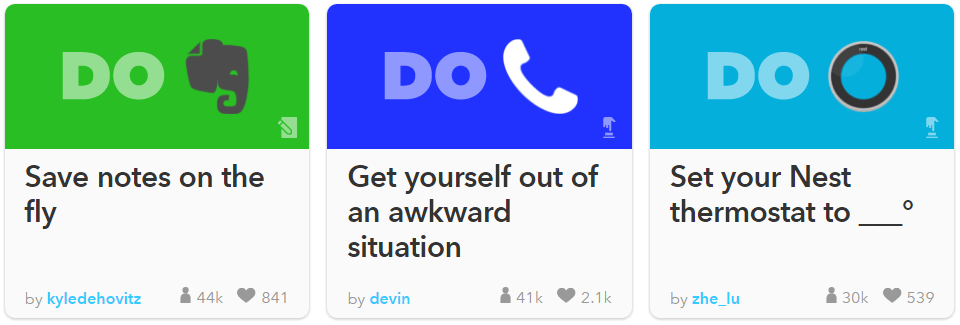
Otra funcionalidad que te puede interesar es el botón DO. El botón Do puede ser considerado como una simplificación de la regla IFTTT. Con la regla IFTTT la aplicación espera la señal de un disparador para realizar la tarea asignada.
Con el botón DO, los desarrolladores han eliminado la parte IF de estas recetas. El disparador serías tu al pulsar el botón correspondiente en la aplicación y se ejecutaría la acción que le hayas programado.
Por ejemplo, si necesitas enviar por correo electrónico los detalles de tu ubicación, programas la acción en un botón DO y luego, cuando necesites hacerlo, simplemente pulsas el botón DO correspondiente. Por cierto, dicha receta ya está creada y compartida y la puedes encontrar entre las recetas DO listadas en la plataforma.
La parte IF automatiza el proceso, pero en determinados momentos te interesa que se realice la acción a tu voluntad.
Conclusión
En este tutorial IFTTT 2016 hemos podido ver que se trata de una excelente herramienta para la automatización de tareas y una alternativa a otras existentes en el mercado. Además de la versión para la web, existe en aplicaciones disponibles para Iphone y Android.
